
iPhoneは、MacまたはPCに接続することで、iTunesによるフルバックアップを取得することができるため、iPhoneからiPhoneに機種変する際には、事前にフルバックアップを取得しておき、バックアップから復元する、という方も多いと思います。筆者は、iPhone X購入をきっかけに、気分を一新するために、まずはiTunesからの復元は行わず、新規iPhoneとしてセットアップしてみたのですが、ある問題に直面します…。
iPhoneのホーム画面に突如現れた四角いウインドウ
ある日、いつものようにiPhone Xを操作していたところ、画面に見たこともない黒縁の枠が。

タップの邪魔になるので、枠を消したかったのですが、指でスワイプしても2本の指でピンチイン、ピンチアウトを繰り返しても、ウインドウが移動するばかりで、一向に消える気配がありません。
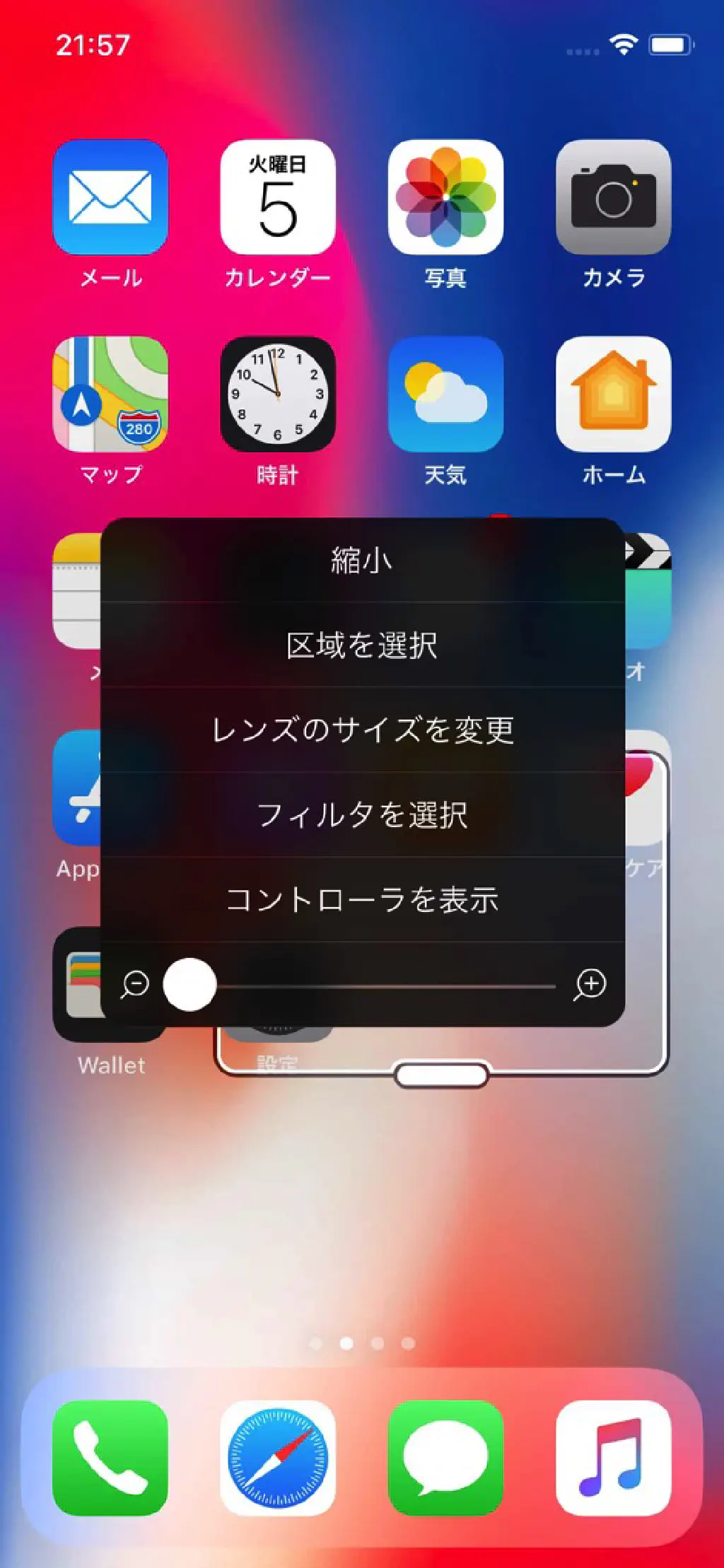
しまいには、どこをどのように操作したのか、このように「縮小」「区域を選択」「レンズのサイズを変更」「フィルターを選択」「コントローラーを表示」という透明がかった黒背景色のメニューが表示されました。メニューの内容から縮小、拡大できる機能であることがわかります。
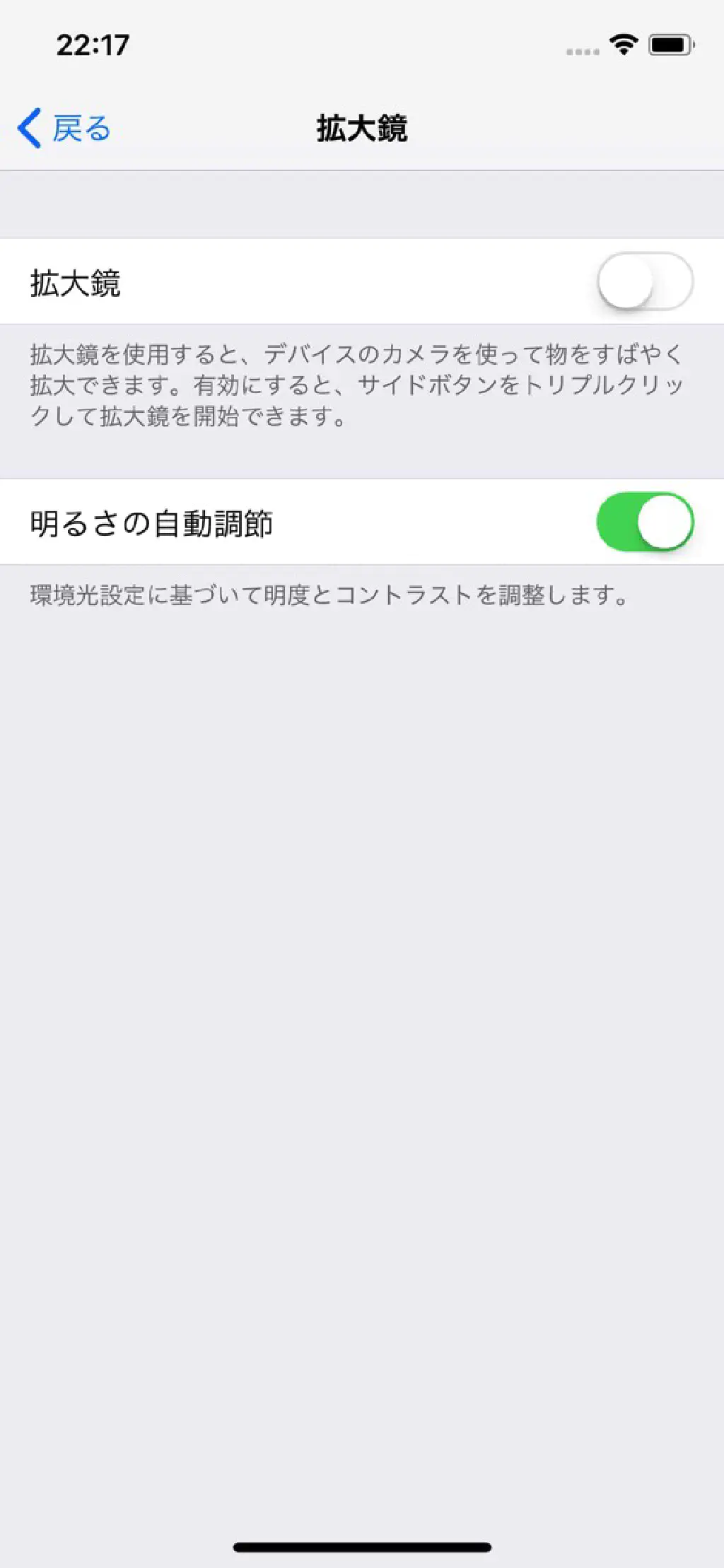
「ああ、そうだ、拡大鏡だ。そういえばそんな機能があったな」と、ふと思い出し、「設定」→「一般」→「アクセシビリティ」→「拡大鏡」の項目を探すも、「拡大鏡」はオフになっています。それにしても「明るさの自動調節」という項目は至る所にあるな、と感傷に浸りながら、解決していない物事に対して逃げ出し気味だったのですが。
ちなみに、「拡大鏡」って意外と便利なんです。有効にしておくと、ホームボタン(iPhone Xの場合は、サイドボタン)を素早く3回押すと、カメラ(撮影はできません)が起動され、カメラのレンズを通して、小さな文字や遠くの文字を拡大して見ることができます。一時的に景色を停止(撮影ではない)して、じっくり眺めることができるので、ぜひ試してみてください(ちなみに、カメラアプリと同様にパシャりと音がしますのでレストラン等で誤って使用しないようご注意ください)。もう虫眼鏡を使用しなくても大丈夫ですね!(高価な虫眼鏡ですが)
正体は「ズーム機能」
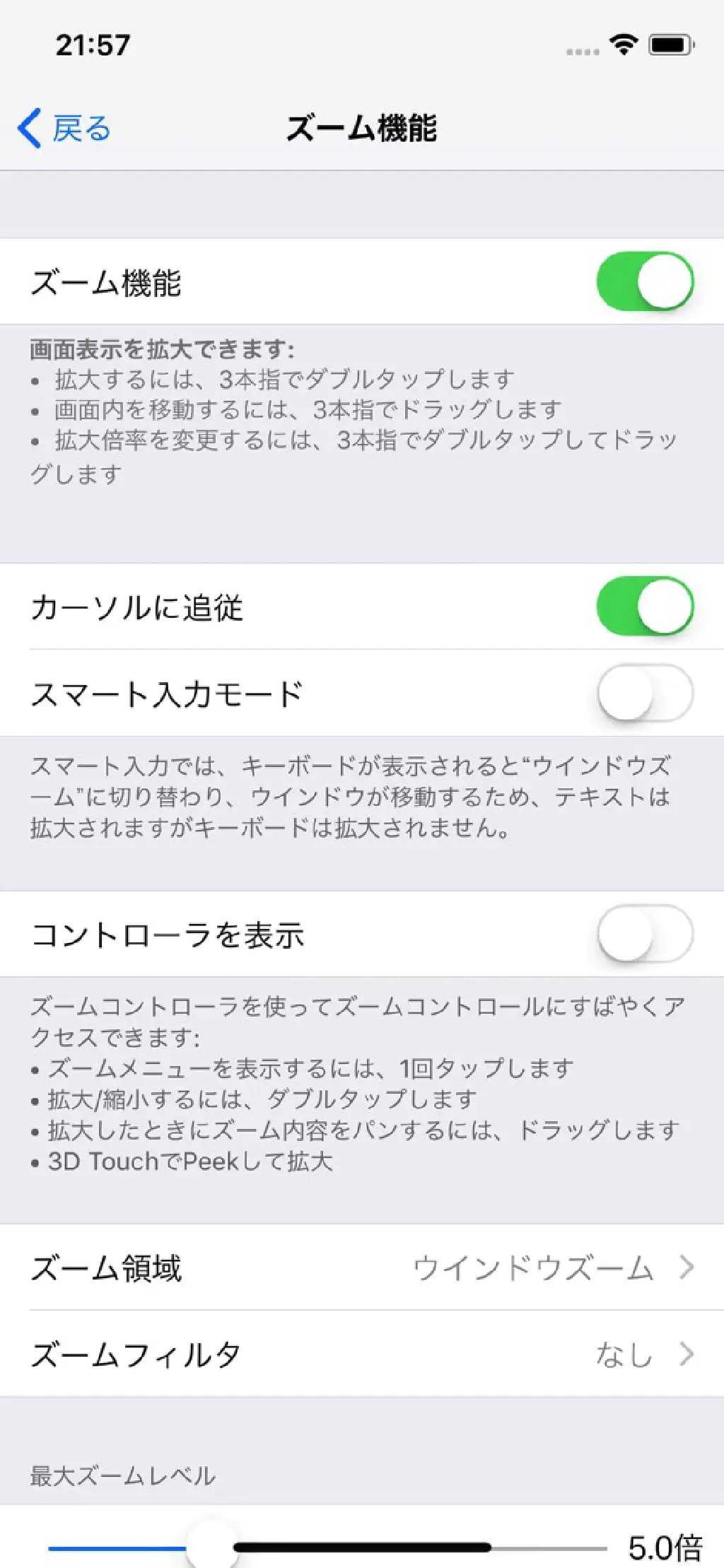
ありました。「拡大鏡」まで思い出して、なぜそこまで行き着かなかったのか、と自分を責め倒したい気持ちは山々に、「設定」→「一般」→「アクセシビリティ」→「ズーム機能」をオフにして解決しました。iOS 11(もしくは、iPhone X)ではデフォルトでオンになったのでしょうか。もともと、デフォルトでオフであった気がするのですが(あくまで補助機能の位置付けのため)、長年iPhoneを愛用しているので知らず知らずの間に、手が勝手にオフにしてしまったのかもしれません。しっかりとiOSに躾けられています。
「ズーム機能」がオンになっていたため、いつの間にか画面を「3本指でダブルタップ」してズームウインドウが表示されていたようです。「ズーム領域」がデフォルトで「ウインドウズーム」で良かったです。「フルスクリーンズーム」(画面全体を拡大するモード)になっていた場合は、さぞかしテンパっていたことでしょう。
長年の名機「iPhone 4S」「iOS 9.3.5」で確認してみた
バッテリーもサポートの寿命も切れてしまった、はじめてSiriが搭載された時に合わせて登場した「iPhone 4S」、iOSのバージョンも「9.3.5」どまりですが、同じく「ズーム機能」を確認してみましたが、やはりオフになっていました。
ところで、現在もiPhone 4Sは我が家でWebカメラとして稼動中です。「Alfred」と呼ばれるApp Storeから現在もなお配信されており、かつiOS 11にも対応しているこのアプリを使用すれば、Googleアカウントさえ持っていれば、家族の誰もがこのiPhone 4Sに接続して屋内の様子(我が家では愛犬)を見ることができます。マイクを通して発言もできるので地味に便利です。
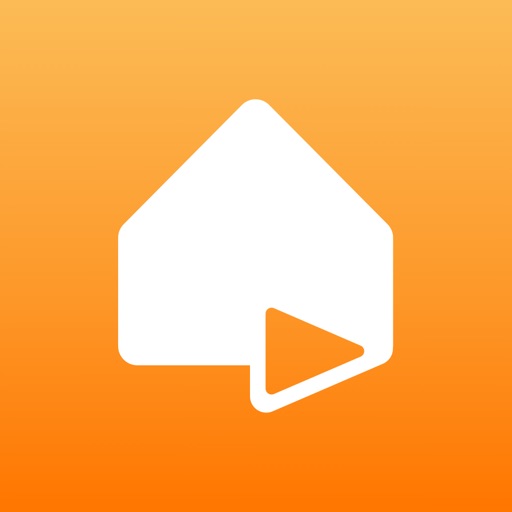
- 販売元: Alfred Systems Inc.
- 価格: 無料
まとめ
はじめてiPhoneを手にした、もしくは筆者のようにバックアップから設定を復元せずに、新規iPhoneとして使い始めて、このように突如として四角いウインドウの枠が現れたら戸惑うのではないでしょうか。もし、隣でiPhone Xを持っていてあたふたしている方がいたら声をかけてあげてくださいね。